
Adobe Acrobat Reader
Leitor e editor de arquivos PDF mais conhecido e utilizado em todo o mundo.
Adobe Reader é um leitor de pdf desenvolvido pela Adobe, criadora de softwares como Photoshop e Illustrator. O arquivo pdf se tornou popular entre usuários pela segurança que oferece ao conteúdo. É difícil apagar ou editar arquivo pdf e para visualizá-lo é necessário um programa específico, como é o caso do Adobe Reader XI.
O programa mantém as mesmas funções das versões anteriores. Na verdade ele traz semelhanaças com o Adobe Reader 9, fazendo as mesmas ferramentas. Por outro lado, visualmente, sua aparência é a mesma do Adobe Reader X, com interface mais clean, limpa e ícones maiores. Os menus de acesso rápido permanecem, garantindo mais rapidez ao seu trabalho.
Como é de conhecimento geral existem duas distribuições para o Adobe Reader, uma gratuita e outra paga. A versão disponível nesta página é a grátuita, que permite abrir e ler pdf normalmente. Opções complexas, como editar pdf já existente ou criar pdf a partir de um arquivo do Word só estão disponíveis na versão paga.
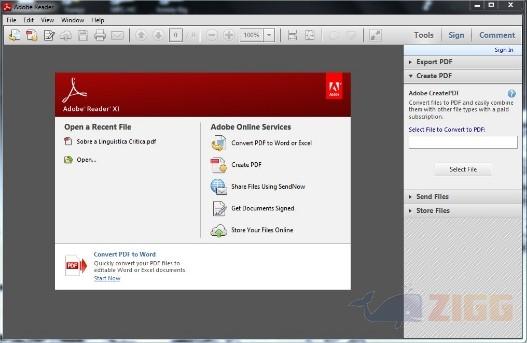
Editar PDF
Isto não significa que usuários da versão gratuita não possam editar PDFs. Na verdade é possível realizar algumas pequenas modificações, não em seu conteúdo, mas na foma como o documento é exibido. Vá até a opção Edit (Editar) > Preferences (Preferências) – tecla de atalho Ctrl+K – para abrir a janela de opções.
Existe uma lista enorme de categorias – 30 no total – com diversas opções secundárias. Dentre elas, existem as voltadas para Language (idiomas), onde o usuário pode alterar o idioma do programas, o sentido de leitura do texto e até acionar ferramentas específicas para leitura no sentido direita-esquerda.
A categoria Security (segurança) é outra que merece ser vista. Embora os arquivos PDFs ainda sejam os mais seguros na hora de compartilhar documentos, hoje é possível burlar esta proteção. O que a categoria faz é permitir ao usuário reconfigurar os critérios de segurança a partir de suas próprias preferências.
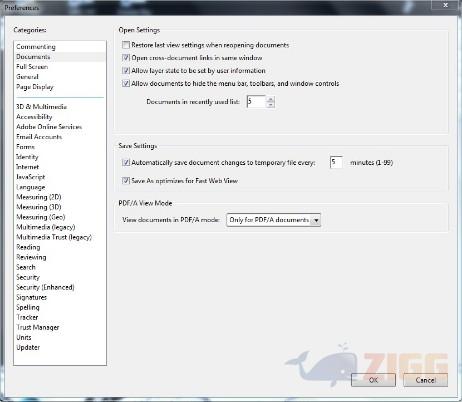
Em Internet (internet) encontramos a opção Web Browser Options (opções de navegador). Basicamente, ela permite que o usuário abra um arquivo PDF numa aba do navegador, sem a necessidade e abrir o Adobe Reader. A vantagem desta ferramenta é que ao permitir a visualização no próprio navegador, você minimiza a quantidade de recursos consumidos pelo processador.
A categoria Documents (documentos) se subdivide em outras duas: Open Settings (configurações de abrir) e Save Settings (configurações de salvar). Na primeira temos quatro caixas, para ativar suas funções basta marcá-las e clicar em ok. Elas permitem abrir múltiplos documentos numa mesma janela, salvar configurações de um documentos ou mesmo salvar uma lista com os últimos documentos salvos.
Associada à categoria anterior, encontramos Comments (comentários), opção está que pode ser acessada também na interface principal do Adobe Reader, basicamente ela permite reconfigurar as marcações existentes. Ao clicar sobre elas o usuário pode, literalmente, fazer marcações sobre o texto original.
Escolha a ferramenta de texto e marque trechos inteiros, da mesma maneira que você faria com um livro físico. Outra possibilidade é a inserção de comentários ao longo do texto. Deixe suas impressões, questione ou comente passagens. Se preferir, adicione informações adicionais com a ferramenta de texto escrito – esta, aliáis, é uma das poucas ocasiões em que é possível “editar” o arquivo.
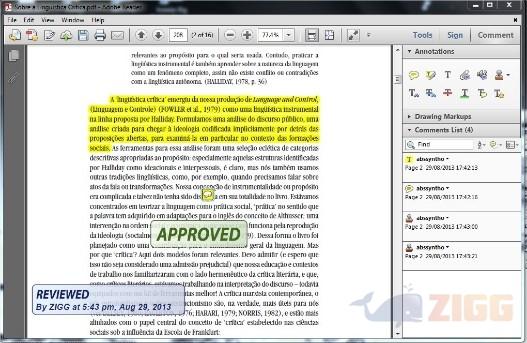
Opções da versão completa
Além das ferramentas gratuitas, o Adobe Reader traz um conjunto de opções que permitem a interação do usuário e seu texto via nuvem. O único inconveniente é que elas só estão disponíveis na versão paga. Mas são tão interessantes que vale a pena conhecer algumas delas.
No canto direito, existe uma coluna com 5 ações rápidas: Export PDF (exportar pdf), Create PDF (criar pdf), Send Files (enviar arquivos) e Store Files (armazenar arquivos). Basta clicar nas setas para abrir um pequeno menu com opções relacionadas. Todas envolvem ações simples e bastante intuitivas.
Uma das mais úteis é a Export PDF onde o usuário encontra a opção “Convert PDf files to Word or Excel”, ou em tradução livre “converter arquivos pdf em word ou excel”. Clique no campo “Select PDF File” para abrir Windows Explorer, navegue por entre as pastas e diretórios em busca do arquivo PDF e dê um duplo clique.
Agora selecione o formato de saída no campo “Convert To”. São 4 os formatos disponíveis: docx, doc, rtf e xlsx. Os três primeiros são compatíveis com o Word, enquanto o último é o formato padrão usado nas planilhas do Excel. O passo final é iniciar a conversão, clique no botão “Convert” e veja o resultado.
Mas talvez a mais útil seja mesmo Create PDF. Com apenas alguns cliques você transforma qualquer arquivo pessoal no formato Word ou Excel em arquivos em PDF. Clique no botão “Select File to Convert to PDF” para abrir o Windows Explorer. Selecione o arquivo desejado e em seguida clique no botão Convert.
Avaliação Zigg
O Adobe Reader continua sendo o favoritos dos usuários. Com opções simples e uma interface descomplicada, ele permite ler arquivos em PDF com muita facilidade. Sua versão gratuita garante ainda a edição, embora em carater limitado, do conteúdo de cada documento. A versão paga, por outro lado adiciona poucos recursos novos, mas todos muito úteis para quem faz do PDF sua ferramenta de trabalho.
